Win11引导选项在哪里设置
来源:win10win.com
时间:2024-12-04 19:21:48 150浏览 收藏
各位小伙伴们,大家好呀!看看今天我又给各位带来了什么文章?本文标题是《Win11引导选项在哪里设置 》,很明显是关于文章的文章哈哈哈,其中内容主要会涉及到等等,如果能帮到你,觉得很不错的话,欢迎各位多多点评和分享!
在Win11系统中,引导选项是一个安全区域,如果遇到一些难以解决的软件问题,可以从引导选项中恢复。那么如果你也是win11的新用户,可以看看引导选项设置在哪里。
如何访问Win11中的启动设置?
1、使用 Windows 11 设置菜单
按键并从菜单中Windows打开 Windows设置。
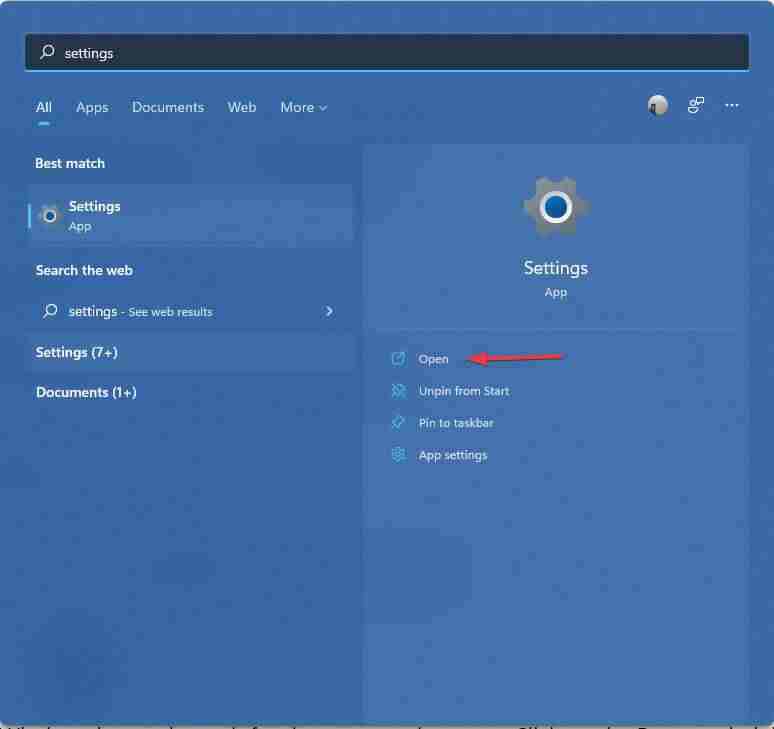
选择系统设置,然后单击恢复设置。
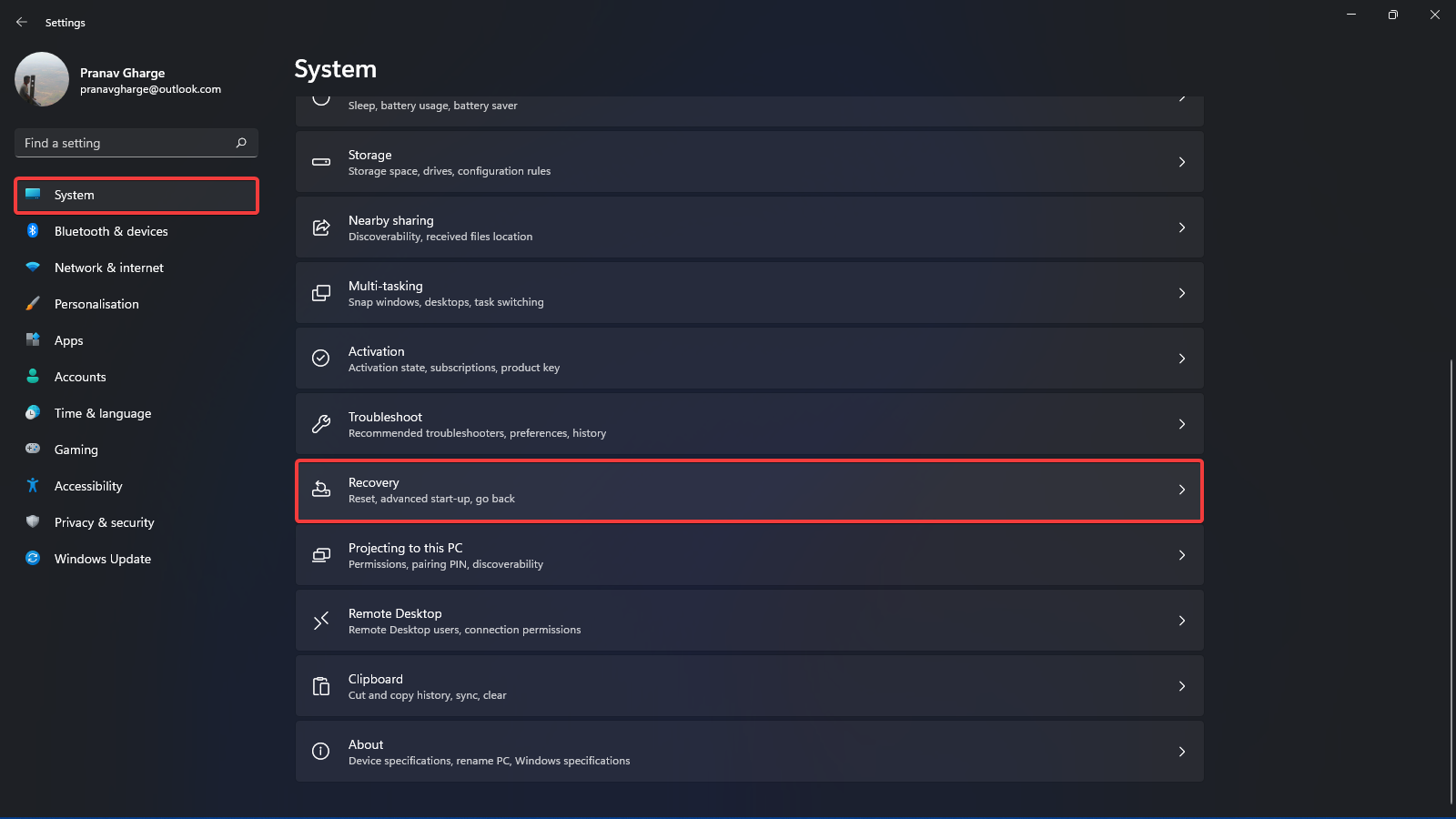
在Advanced startup选项中单击Restart now。
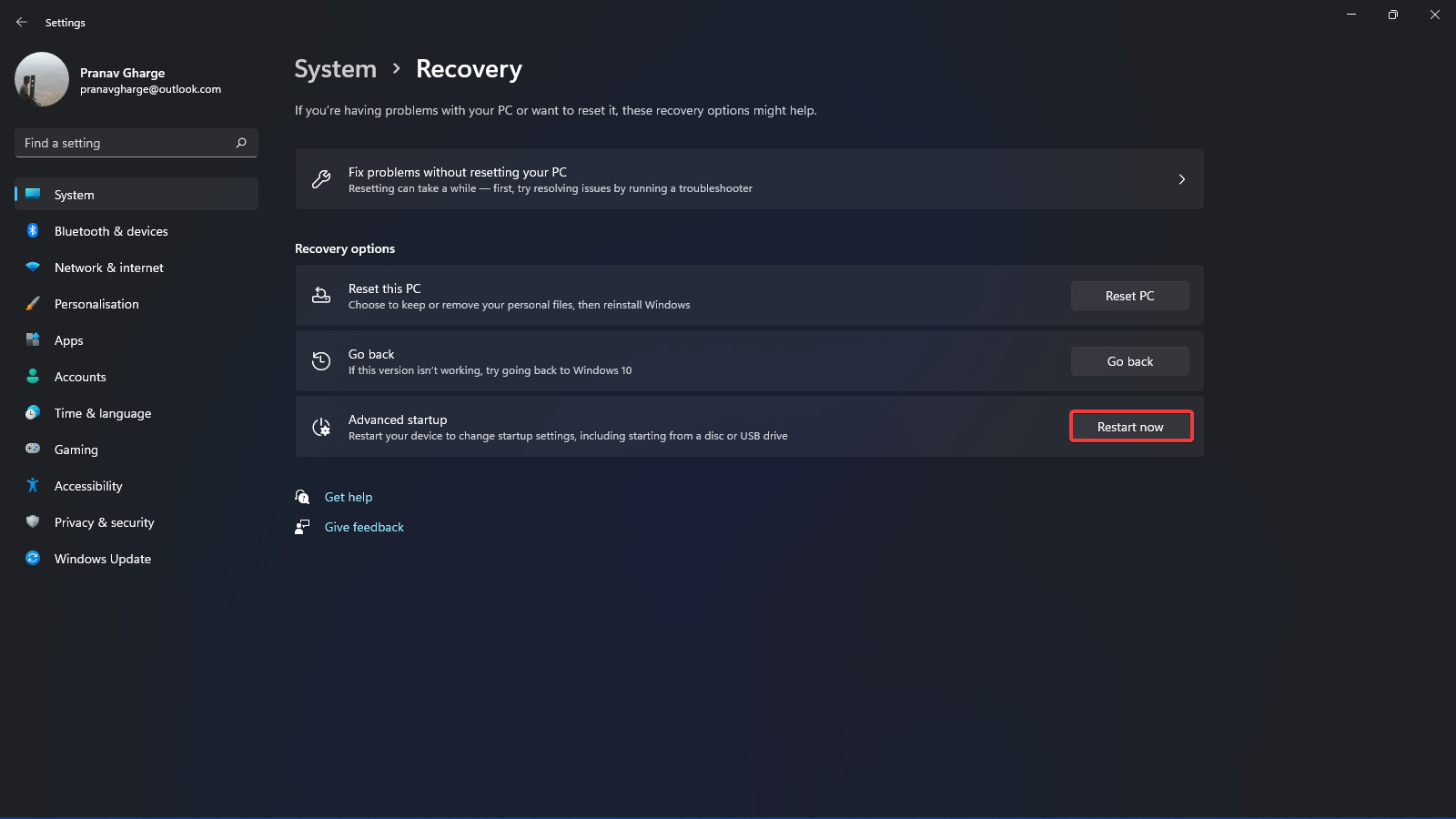
您的系统现在将重新启动进入引导设置。
2、使用 Windows 开始菜单
按下Windows键,然后单击右下角的电源按钮。

按住Shift键并选择重新启动选项。
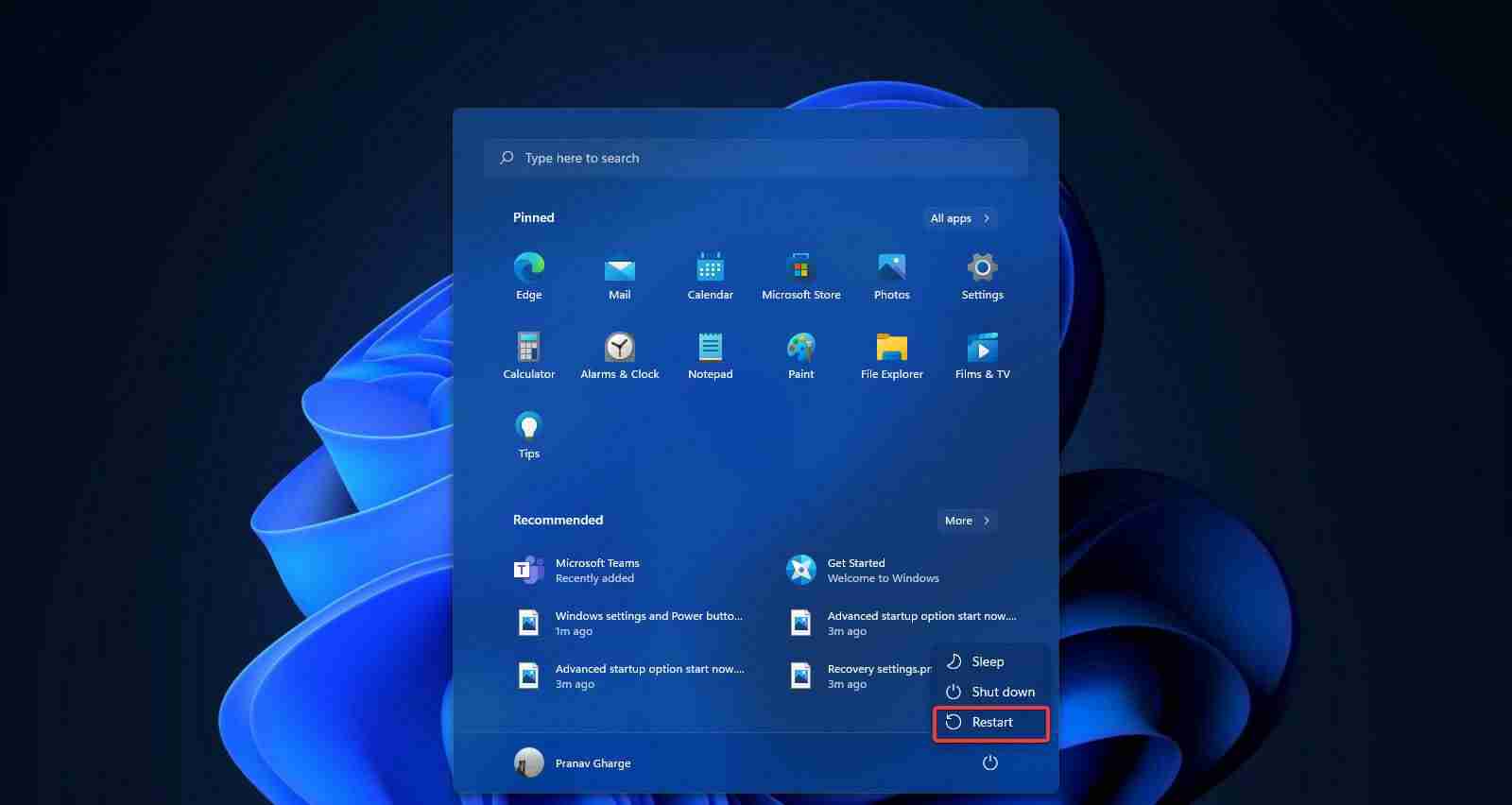
您的系统将绕过传统的重新启动并引导至高级启动选项。
3、使用 Windows 快速链接。
一起按Windows+ 键X。您将看到一个包含各种选项的弹出窗口。
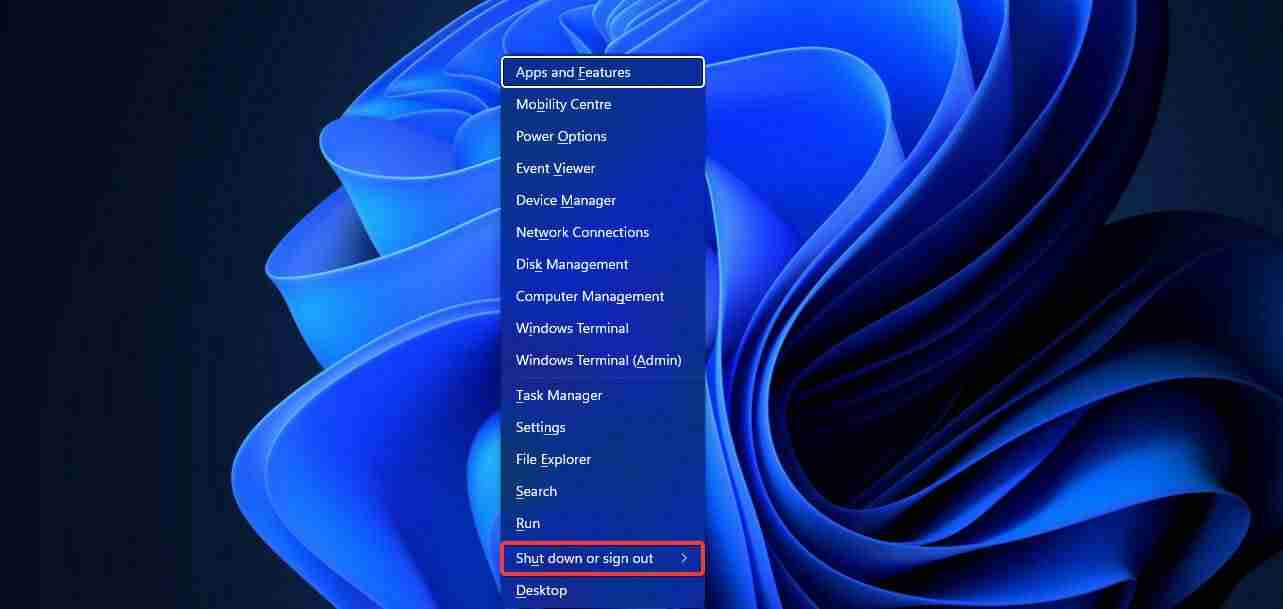
将光标移动到关闭 或退出选项上。
按住该Shift键,然后单击“重新启动”选项。
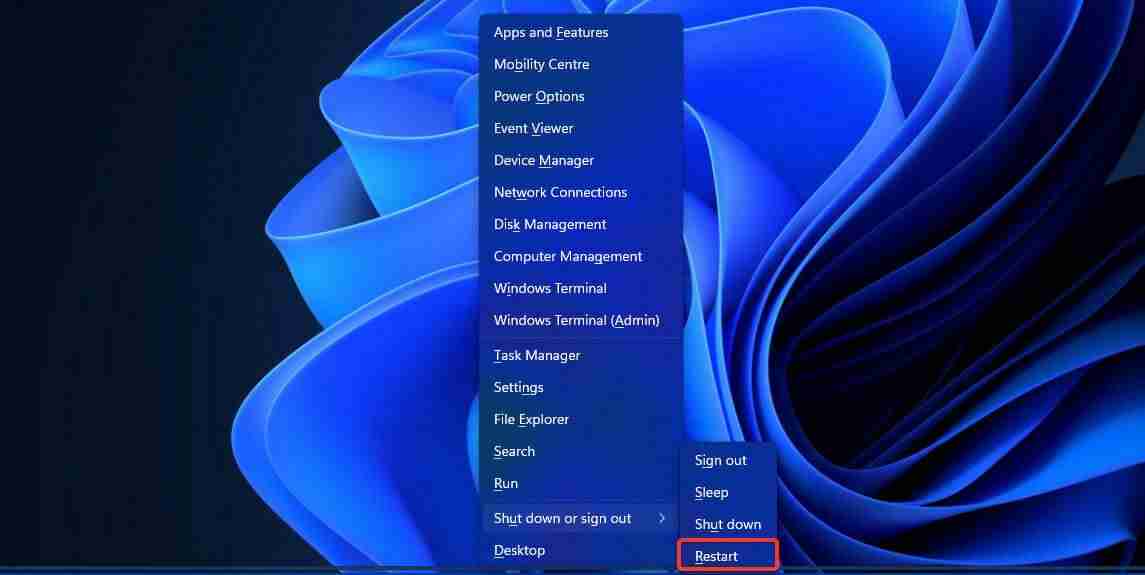
4、使用命令提示符
按Windows键并键入命令提示符。单击以管理员身份运行选项。
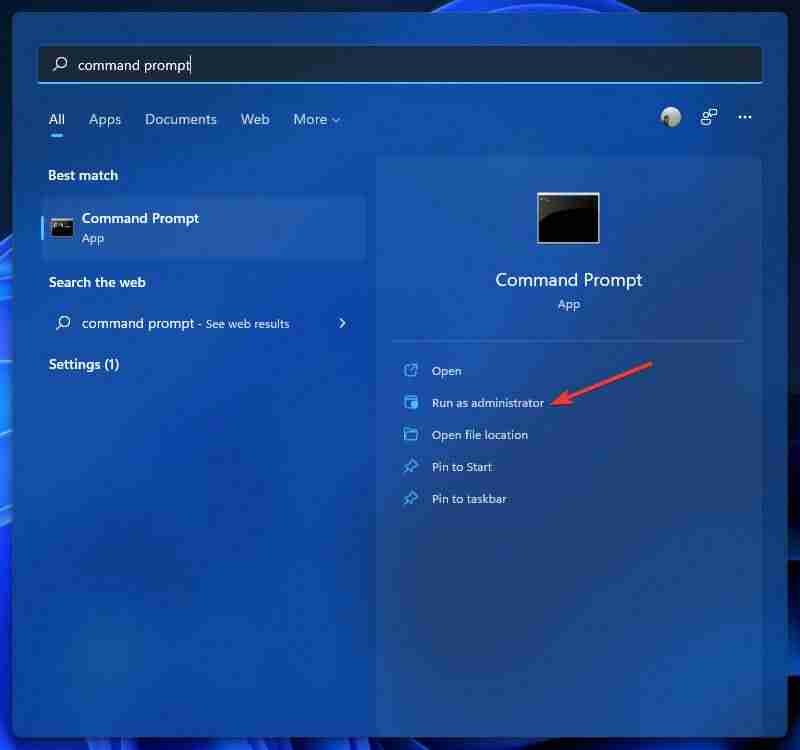
在出现的弹出窗口中选择是。它现在将以管理员模式打开命令提示符。
在窗口中键入以下命令并按Enter。shutdown /r /o /f /t 00
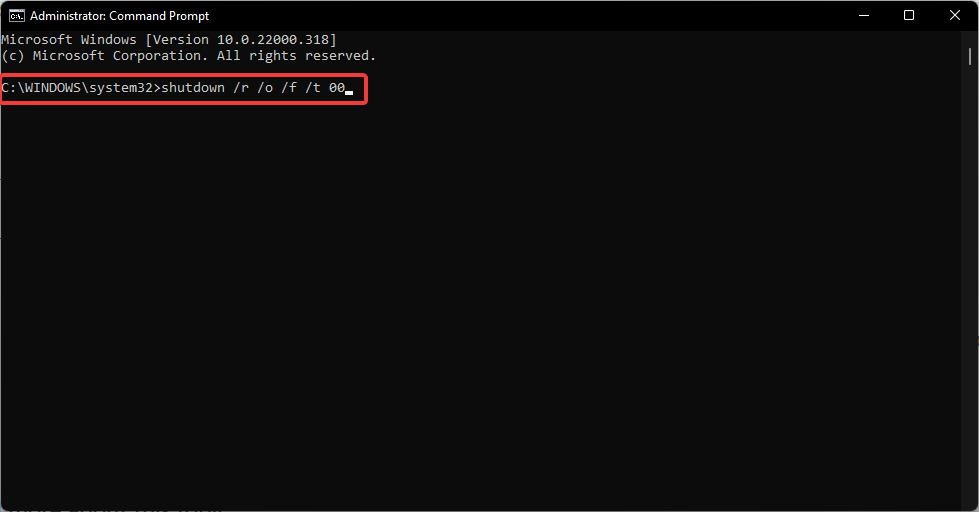
执行命令后,您的系统将重新启动 Windows 11 启动设置。
5、使用reagentc命令
按Windows键并搜索命令提示符。单击以管理员身份运行选项。
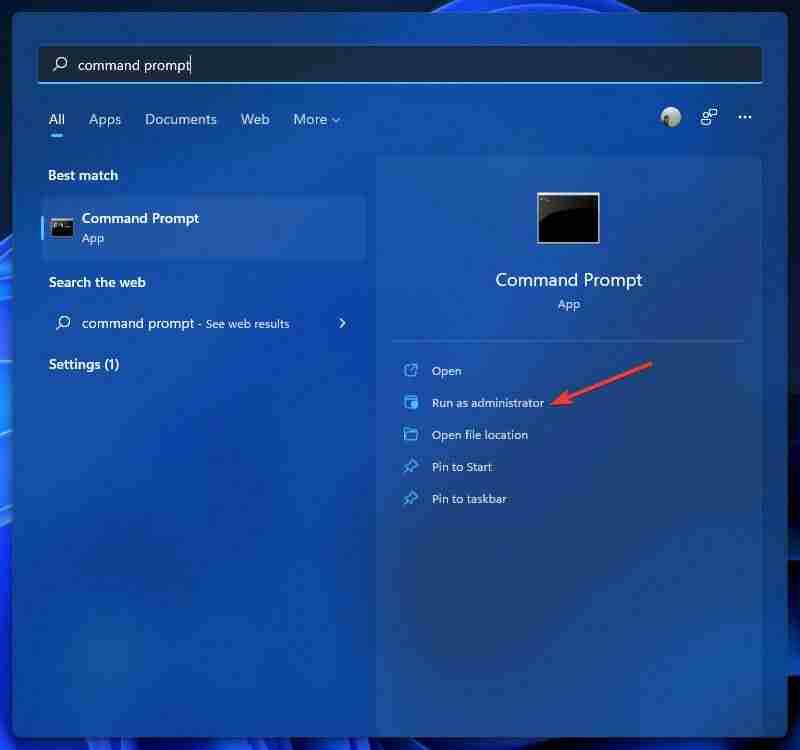
在出现的弹出窗口中选择是,以管理员模式打开命令提示符。
在窗口中键入以下命令并按Enter。reagentc /boottore
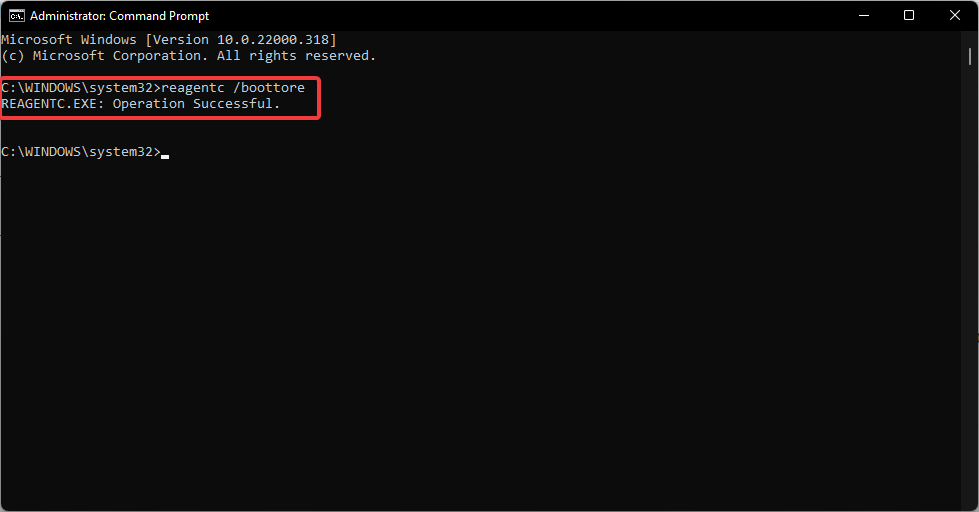
您将收到一条确认消息,通知您操作成功。
从电源菜单重新启动 Windows 11,您将进入启动设置。
6、硬重置您的Windows系统
按住 PC 的电源按钮,直到系统重新启动。
在屏幕上看到 Windows 徽标后,再次按住电源按钮以重新启动 Windows。
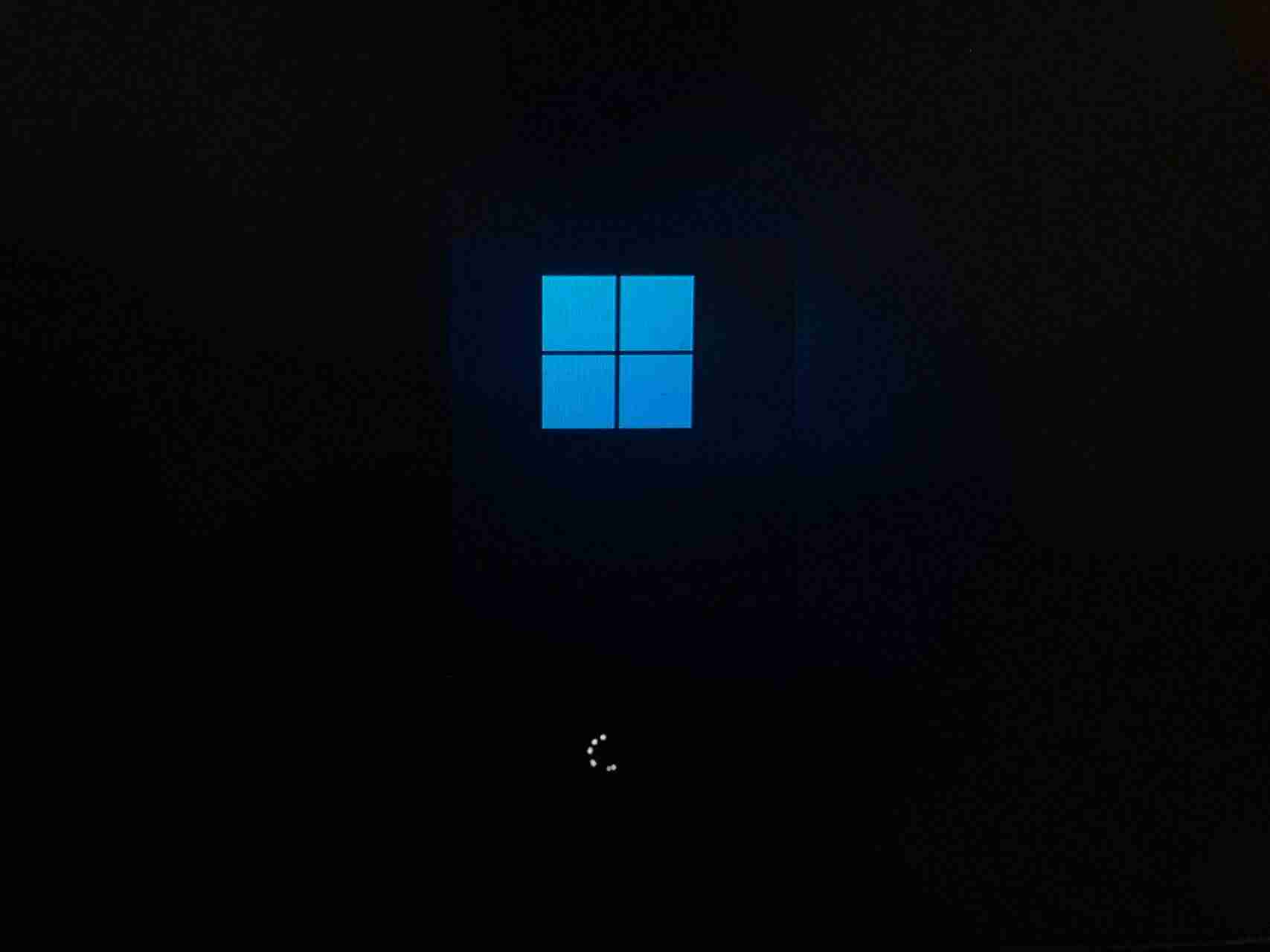
重复这些步骤,直到您的 Windows 11 进入启动设置。
7、使用可启动的 Windows 11 安装媒体
为 Windows 11准备可启动 USB 驱动器。
关闭您的 PC 并将 USB 驱动器插入您的 PC。

打开你的电脑,你会看到一个 Windows 设置弹出窗口。
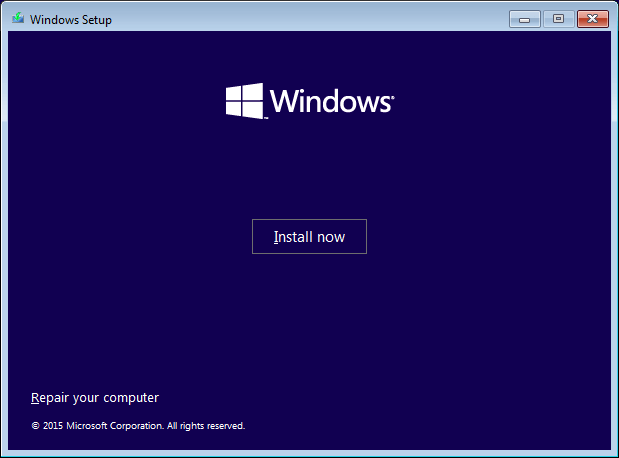
选择左下角的修复您的计算机选项。您的系统将启动到其高级设置选项。
到这里,我们也就讲完了《Win11引导选项在哪里设置 》的内容了。个人认为,基础知识的学习和巩固,是为了更好的将其运用到项目中,欢迎关注golang学习网公众号,带你了解更多关于的知识点!
-
501 收藏
-
501 收藏
-
501 收藏
-
501 收藏
-
501 收藏
-
282 收藏
-
221 收藏
-
149 收藏
-
144 收藏
-
284 收藏
-
244 收藏
-
148 收藏
-
429 收藏
-
451 收藏
-
130 收藏
-
469 收藏
-
455 收藏
-

- 前端进阶之JavaScript设计模式
- 设计模式是开发人员在软件开发过程中面临一般问题时的解决方案,代表了最佳的实践。本课程的主打内容包括JS常见设计模式以及具体应用场景,打造一站式知识长龙服务,适合有JS基础的同学学习。
- 立即学习 543次学习
-

- GO语言核心编程课程
- 本课程采用真实案例,全面具体可落地,从理论到实践,一步一步将GO核心编程技术、编程思想、底层实现融会贯通,使学习者贴近时代脉搏,做IT互联网时代的弄潮儿。
- 立即学习 516次学习
-

- 简单聊聊mysql8与网络通信
- 如有问题加微信:Le-studyg;在课程中,我们将首先介绍MySQL8的新特性,包括性能优化、安全增强、新数据类型等,帮助学生快速熟悉MySQL8的最新功能。接着,我们将深入解析MySQL的网络通信机制,包括协议、连接管理、数据传输等,让
- 立即学习 500次学习
-

- JavaScript正则表达式基础与实战
- 在任何一门编程语言中,正则表达式,都是一项重要的知识,它提供了高效的字符串匹配与捕获机制,可以极大的简化程序设计。
- 立即学习 487次学习
-

- 从零制作响应式网站—Grid布局
- 本系列教程将展示从零制作一个假想的网络科技公司官网,分为导航,轮播,关于我们,成功案例,服务流程,团队介绍,数据部分,公司动态,底部信息等内容区块。网站整体采用CSSGrid布局,支持响应式,有流畅过渡和展现动画。
- 立即学习 485次学习
